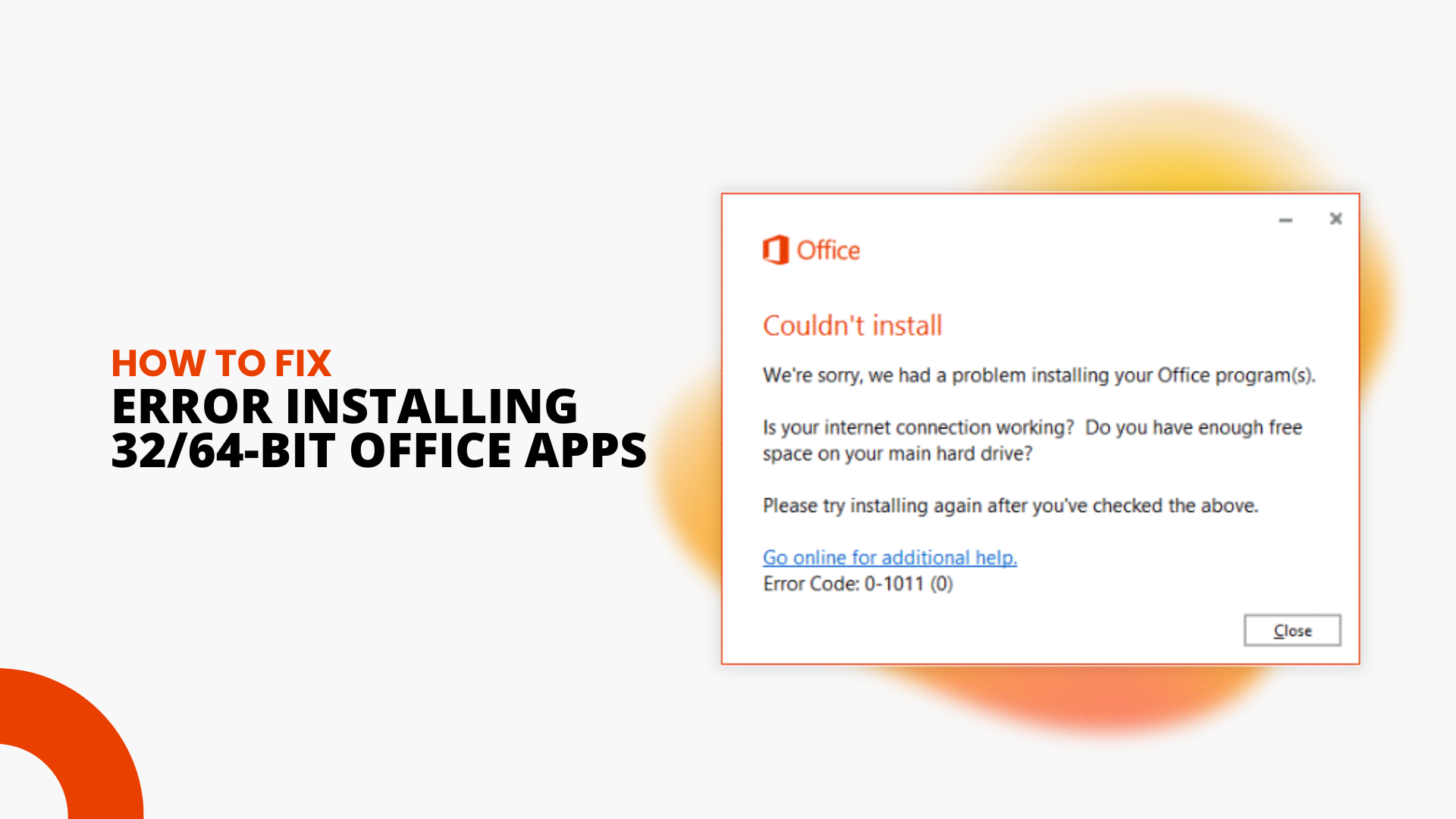Les applications Office et Office sur les systèmes d'exploitation Windows sont disponibles en deux « versions bit ». Pour chaque version d'Office (par exemple Office 2013 ou 2016), il existe des éditions 32 bits ou 64 bits.
Que signifie la version 32 ou 64 bits ?
Que vous installiez une version 32 ou 64 bits d'Office, vous devez vous assurer que toutes vos applications Office ont la même version bits. Vous ne pouvez pas mélanger les versions 64 bits et 32 bits d'Office sur le même ordinateur.
Si vous essayez d'installer une version 64 bits de MS Access 2016, par exemple, alors que vous disposez déjà d'une version 32 bits d'une autre application Office sur votre ordinateur, vous pouvez recevoir un message d'erreur ressemblant à ceci :

Quelle version binaire dois-je utiliser ?
La version binaire que vous devez utiliser dépend en partie de la version binaire de votre système d'exploitation Windows et du processeur de votre ordinateur . Les logiciels 64 bits ne fonctionnent que sur un système d'exploitation 64 bits, tandis que les programmes 32 bits peuvent fonctionner sur un système d'exploitation 32 bits ou 64 bits .
De même, un système d'exploitation 64 bits ne peut fonctionner qu'avec un processeur 64 bits , tandis qu'un système d'exploitation 32 bits fonctionne avec des processeurs 32 bits ou 64 bits . La plupart des ordinateurs modernes sont équipés de processeurs 64 bits , dotés de plus de RAM et de fonctionnalités de sécurité plus strictes que les anciens processeurs 32 bits.
Comment savoir quelle version des applications Office vous utilisez
Étape 1 : Ouvrez n'importe quelle application Office, comme Word ou Excel, et cliquez sur l' onglet Fichier dans la barre de menu en haut de la fenêtre.
Étape 2 : Sélectionnez Compte ou Aide et regardez sous Informations sur le produit . Ici, vous verrez quelle version d’Office vous possédez.
Étape 3 : Pour vérifier s'il s'agit d'une édition 32 bits ou 64 bits, cliquez sur la section À propos de Word (ou À propos d'Excel , etc.), qui vous montrera plus d'informations, y compris la version bit.
Comment changer la version Bit d'Office que vous utilisez
Étape 1 : Pour passer de l'utilisation des applications Office 32 bits aux applications Office 64 bits, vous devrez d'abord désinstaller toutes les versions des applications Office 32 bits que vous avez sur votre ordinateur. Pour obtenir de l'aide sur la désinstallation de vos programmes Office, consultez ce guide ici .
Remarque : vous devrez également le faire pour passer des versions 64 bits aux versions 32 bits d'Office
Étape 2 : Une fois que vous avez complètement désinstallé votre ancienne version d'Office, vous pouvez ensuite effectuer une nouvelle installation des versions 64 bits.
Si vous recherchez une société de logiciels à laquelle vous pouvez faire confiance pour son intégrité et ses pratiques commerciales honnêtes, ne cherchez pas plus loin que SoftwareKeep. Nous sommes un partenaire certifié Microsoft et une entreprise accréditée BBB qui se soucie d'offrir à nos clients une expérience fiable et satisfaisante sur les produits logiciels dont ils ont besoin. Nous serons avec vous avant, pendant et après toutes les ventes.
C'est notre garantie SoftwareKeep à 360 degrés. Alors qu'est-ce que tu attends? Appelez-nous aujourd'hui au +1 877 315 1713 ou envoyez un e-mail à sales@softwarekeep.com. De plus, vous pouvez nous joindre via Live Chat.